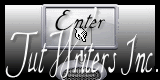Spitsen

Deze les is gemaakt in PSP14 maar kan ook in andere versies gemaakt worden
Benodigdheden
Open je masker - 1250181119 nikita masques- open deze in je psp - en minimaliseer
WordArt is van mij zelf
Toestemmingen tubes Hier
Filters
Alien Skin Snap Art - Oil paint
Alien Skin Eye Candy 5: Impact
FM Tile Tools - Blend Emboss
Mura's Meister - Perspective Tiling
Materialen
De tubes komen van, JulieC, Hedies.
Is er een tube van jou bij laat het even weten dan kan ik je naam erbij zetten
Hierbij bedank ik alle tubes makers en maaksters voor het maken van deze schitterende tubes.
Laat het watermerk van de tube intact. Het copyright hoort bij de originele artiest.
Laat de credit bij de maker.
*****
De kleuren, mengmodus en laagdichtheid in deze les, zijn gekozen voor deze materialen
Gebruik je andere materialen, mengmodus/dekking aanpassen in je lagenpalet naar eigen inzicht.
pas dit aan als het nodig is
Heb je andere kleuren
Schrijf van je achtergrondkleur even de K en V op.
*****
Stap 1
Open al je tubes in Corel en maak ze op maat.
Aanpassen - scherpte - onscherp masker 1-64-4.
Stap 2
Zet je voorgrondkleur op #e4e3e9 en je achtergrondkleur op #2a3845.
Stap 3
Bestand - Nieuw - 1000 x 700 pixels -Transparant aangevinkt.
Stap 4
Vul je transparante werkvel met je achtergrondkleur.
*
Stap 5
Effecten - Insteekfilters - Alien Skin Snap Art - Oil paint - Portrait more detail

Stap 6
Activeer je dance hsk 2010-20 - Bewerken - Kopiëren.
*
Terug naar je werkvel - Bewerken - Plakken als nieuwe laag.
*
Mengmodus - Zacht licht.
*
Effecten - Insteekfilters - FM Tile Tools - Blend Emboss - Standaard instelling.
*
Lagen - Samenvoegen - Omlaag samenvoegen
*
Stap 7
Lagen - Nieuwe rasterlaag.
*
Vul deze met voorgrondkleur
*
Lagen - Nieuwe maskerlaag - Uit afbeelding - Zoek je masker - 1250181119_nikita_masques op
Luminantie van bron aangevinkt en Maskergegevens omkeren niet aangevinkt

*
Lagen - Samenvoegen - Groep samenvoegen.
*
Effecten - Insteekfilters - FM Tile Tools - Blend Emboss - Standaard instelling.
*
Stap 8
Lagen - Dupliceren
*
Stap 9
Effecten - Insteekfilters - Mura,s Meister - Perspective Tiling - Zie PS.

Stap 10
Activeer je tube van een persoon - dance hsk dance hsk 2011-44
Bewerken - Kopiëren.
*
Terug naar je werkvel - Bewerken - Plakken als nieuwe laag.
*
Zet deze aan de rechterkant neer
*
Afbeelding - Formaat wijzigen Met 70% - Geen vinkje bij formaat van alle lagen wijzigen
*
Stap 11
Activeer je tube van een persoon - dance hsk 2010-24
Bewerken - Kopiëren.
*
Terug naar je werkvel - Bewerken - Plakken als nieuwe laag.
*
Zet deze aan de linkerkant neer
*
Mengmodus - Vermenigvuldigen
*
Lagen - Dupliceren
*
Het ligt er aan welke tube je heb anders moet je even spelen met de mengmodus
*
Stap 12
Lagen - samenvoegen - alle lagen samenvoegen
*
Stap 13
Lagenpalet - laag maken van achtergrondlaag
*
Stap 14
Effecten -Insteekfilter - VM Natural - Weave Distortion

Stap 15
Effecten - Geometrische effecten - Cirkel

Stap 16
Afbeelding - Formaatwijzigend met 20% geen vinkje bij alle lagen
*
Stap 17
Bewerken kopiëren als nieuw afbeelding zet het even aan de kant.
Deze hebben wij straks weer nodig
*
Stap 18
Klik met je undo pijl 4 stappen terug
Tot de laag weer op achtergrond laag staat zie mijn screen


Stap 19
Afbeelding - Randen toevoegen - 4 pixels - Symmetrisch - Voorgrondkleur.
*
Stap 20
Neem je gereedschap Toverstaf en selecteer je laatste toegevoegde randje.

Vul deze met het patroon - Silver beads

Stap 21
Selecties - Niets selecteren
*
Stap 22
Lagen - Dupliceren
*
Afbeelding - Formaat wijzigen Met 80% - Geen vinkje bij formaat van alle lagen wijzigen
*
Stap 23
Effecten - Insteekfilters - Alien Skin Eye Candy 5: Impact - Perspective Shadow - Drop Shadow Lowest

Stap 24
Activeer je accent tube S8byJC - Bewerken - Kopiëren.
*
Terug naar je werkvel - Bewerken - Plakken als nieuwe laag.
*
Zet deze aan de linkerkant neer
*
Stap 25
Effecten - Insteekfilters - Alien Skin Eye Candy 5 : Impact - Perspective Shadow - Drop Shadow Lowest
Instellingen staan nog goed
*
Stap 26
Activeer je accent tube - bal wat je net heb gemaakt - Bewerken - Kopiëren.
*
Terug naar je werkvel - Bewerken - Plakken als nieuwe laag.
*
Zet op een plek naar keuze.
*
Stap 27
Lagen - Dupliceren.
*
Afbeelding - Formaat wijzigen Met 80% - Geen vinkje bij formaat van alle lagen wijzigen
*
Stap 28
Lagen - Dupliceren.
*
Afbeelding - Formaat wijzigen Met 80% - Geen vinkje bij formaat van alle lagen wijzigen
*
Stap 29
Lagen - samenvoegen - omlaag samenvoegen
*
Stap 30
En doe nog een keer
Lagen - samenvoegen - omlaag samenvoegen
*
Stap 31
Effecten - Insteekfilters - Alien Skin Eye Candy 5 : Impact - Perspective Shadow
Drop Shadow Lowest
Instellingen staan nog goed
*
Stap 32
Lagenpalet - Ga op je achtergrondlaag staan
*
Activeer je Element 1- Bewerken - Kopiëren.
*
Terug naar je werkvel - Bewerken - Plakken als nieuwe laag.
*
Stap 33
Effecten - Afbeeldingseffecten - verschuiving

Stap 34
Mengmodus - Bleken
*
Stap 35
Lagenpalet - Ga op je bovenste laag staan
*
Stap 36
Activeer je WordArt - psp Magnifique - Bewerken - Kopiëren.
*
Terug naar je werkvel - Bewerken - Plakken als nieuwe laag.
*
Zet op een plek naar keuze.
*
Effecten - 3D -effecten - slagschaduw
Horizontaal en Verticaal op 1 - Dekking 50 - Vervaging 0 - Zwart
*
Stap 37
Lagen - Nieuwe rasterlaag
Plaats je watermerk
Lagen - Samenvoegen - Alle lagen samenvoegen.
*
Stap 38
Aanpassen - Scherpte - High-pass verscherpen - Zacht licht

Stap 39
Deze stap toepassen als je Jou crea in de Gallery wil plaatsen
Afbeelding - Formaat wijzigen naar 800 pixels.
Stap 40
Bestand - Exporteren - JPEG, geef je plaatje een naam en sla deze op.
*****
Heb jij een les gemaakt en wil je de uitwerking ook HIER showen
Stuur mij dan een EMAIL met jouw uitwerking dan plaats ik hem erbij
Jouw lessen mogen niet groter zijn dan 800PX voor de Gallery
If you mail me your version, you can see it here,
please not bigger than 800px, Your Gallery HIER
*****
Extra voorbeeld


Met dank aan Annie voor het testen van deze les
Uitwerking Annie:


Met dank aan Hennie voor het testen van deze les
Uitwerking Hennie:
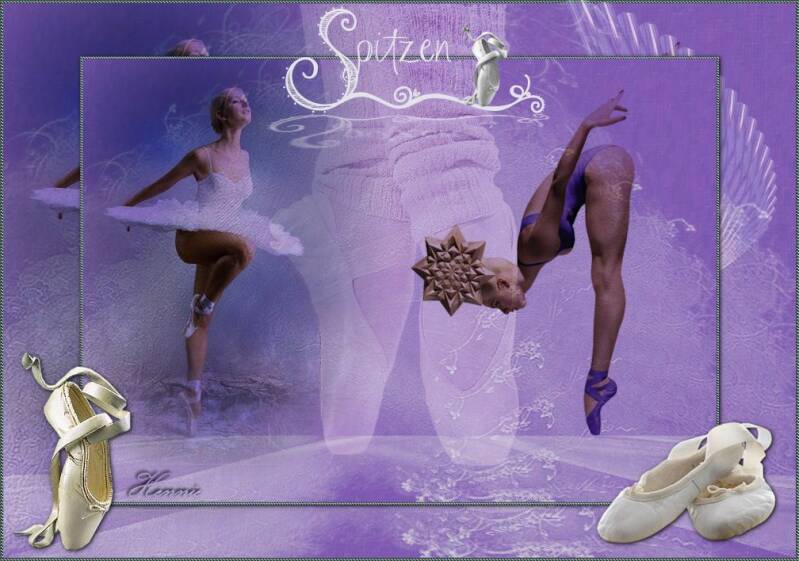
Bedankt voor jullie mooie versies!
Thanks for your beautiful versions!


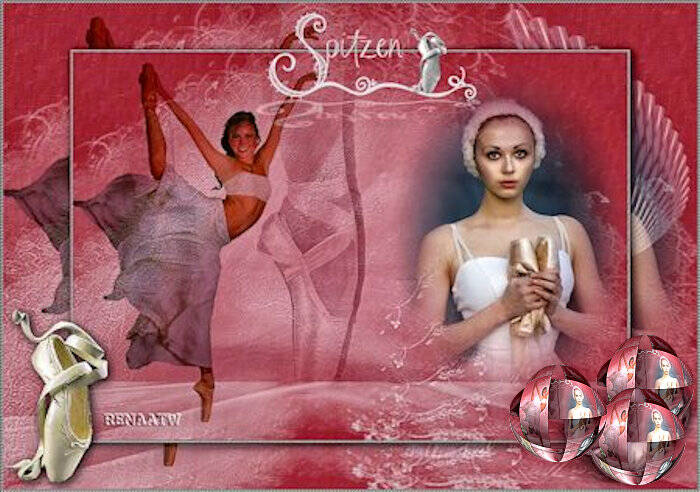





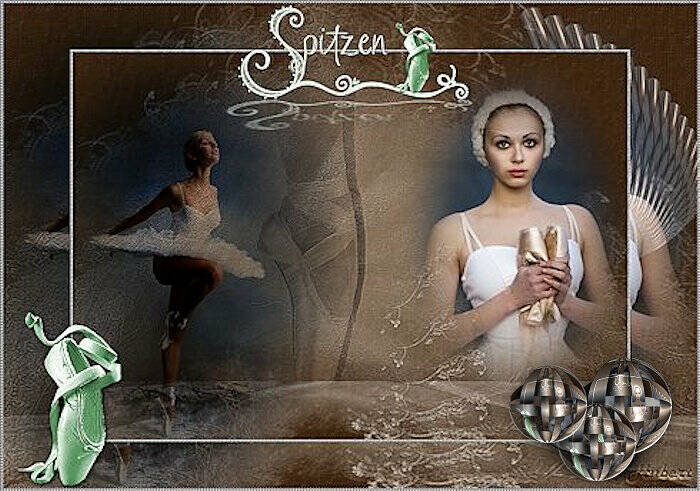







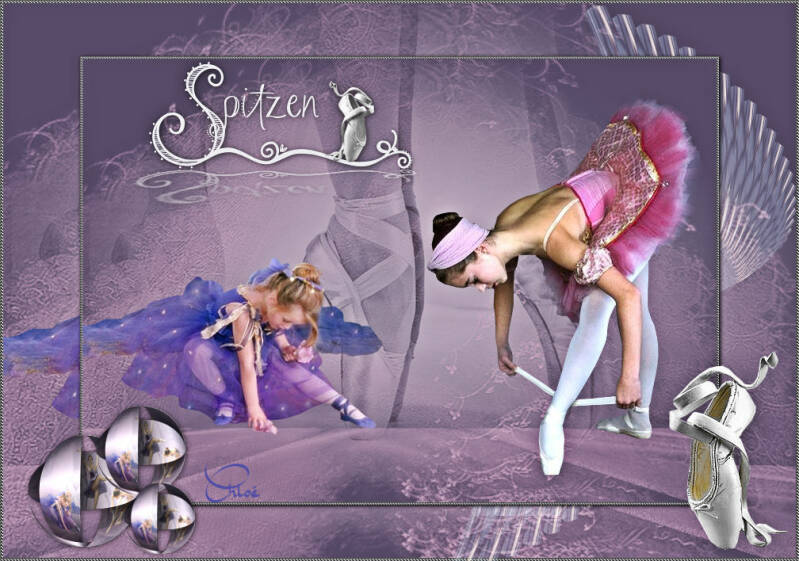







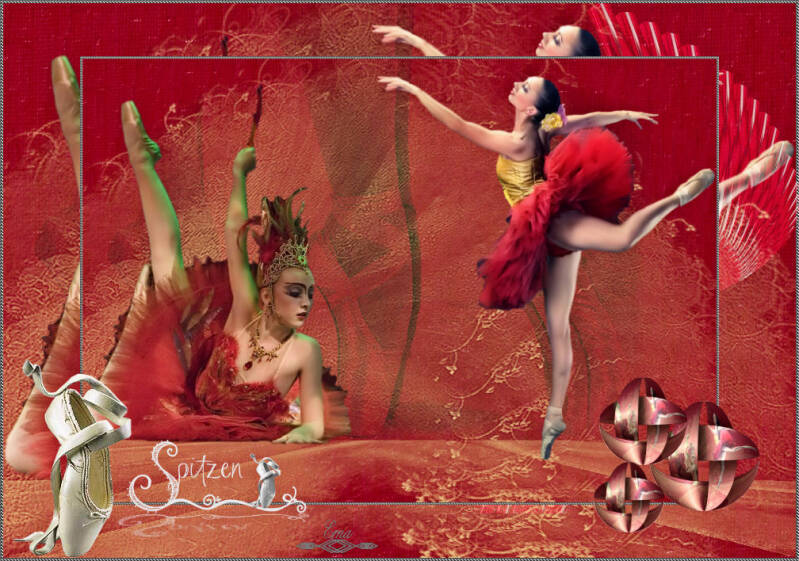




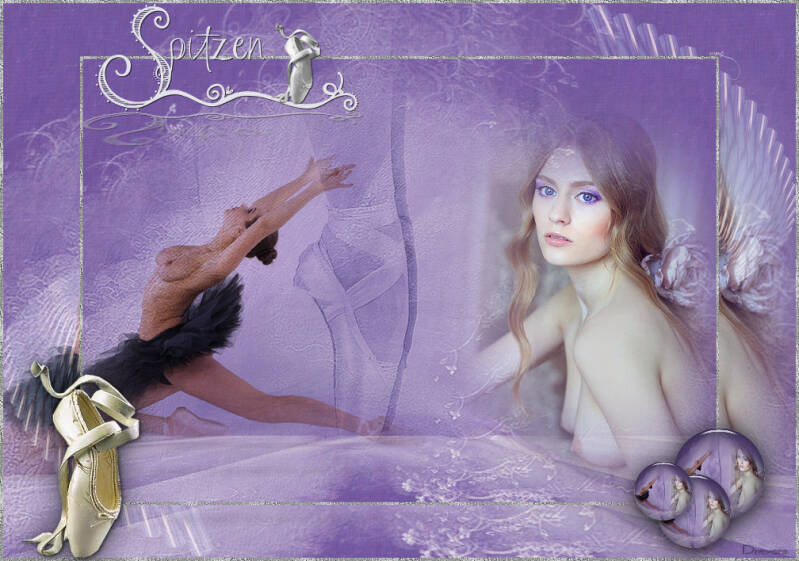
Deze les is geschreven door Gerrie op 28 Maart 2013
Deze les is en blijft eigendom van Gerrie
Het is verboden deze te kopiëren of te verspreiden, zonder mijn schriftelijke toestemming.
Al mijn lessen zijn zelf ontworpen... dus enige overeenkomst is dan ook puur toeval.
Al mijn lessen staan geregistreerd bij TWI